|
怎么在Windows10中为应用程序设置CPU进程优先级Windows?不建议将进程设置为具有实时优先级,因为它可能导致所有其他较低优先级的进程没有所需的资源,从而降低系统性能。当您将100%CPU程序设置为实时优先级时,您将获得所需的旧的新事物,下面一起来看看详细的解决方法吧! 选项一 在任务管理器中更改运行进程的优先级 1、在更多详细信息视图中打开任务管理器。 2、在“ 详细信息”选项卡上单击/点击,右键单击或按住进程名称(例如:“ mspaint.exe”),在“ 设置优先级 ”上单击/点击,然后在“ 实时”,“ 高”,“ 高于正常”,“ 正常”下单击/点击。,低于正常或低优先级您要为此过程设置。(请参见下面的屏幕截图)
3、单击/点击更改优先级进行确认。(请参见下面的屏幕截图)
4、完成后,可以根据需要关闭任务管理器。 选项二 在PowerShell中更改运行进程的优先级 1、打开PowerShell。 2、在PowerShell中键入以下命令,然后按Enter。(请参见下面的屏幕截图)
Get-WmiObject Win32_process -filter ‘name = “ProcessName”’ | foreach-object { $_.SetPriority(PriorityLevelID) } 替换ProcessName在上面的命令与正在运行的进程的实际名称(例如:“mspaint.exe”)要更改优先级of.Substitute PriorityLevelID:在与数上面的命令(“32768”前)下表列出了您要为此过程设置的优先级(例如:“高于正常水平”)。 例如: Get-WmiObject Win32_process -filter ‘name = “mspaint.exe”’ | foreach-object { $_.SetPriority(32768) } 优先级ID 优先级名称 256 即时的 128 高 32768 超出正常水平 32 正常 16384 低于一般 64 低 3、完成后,可以根据需要关闭PowerShell。 选项三 在命令提示符下更改运行进程的优先级 1、打开命令提示符。 2、在命令提示符下键入您要使用的以下命令,然后按Enter。(请参见下面的屏幕截图)
wmic process where name=“ProcessName” CALL setpriority “PriorityLevelName” 要么 wmic process where name=“ProcessName” CALL setpriority PriorityLevelID 在上面的命令中用要更改其优先级的运行进程的实际名称(例如:“ mspaint.exe”)替换ProcessName。在上面的命令中,用您要为此过程设置的优先级名称(例如:“高于普通”) 替换上面的命令中的PriorityLevelName。用下表中的数字(例如:“ Above normal”以上) |
本月热词:
上网入门知识相关文章推荐
热门上网入门知识文章推荐
上网入门知识文章阅读排
- Win10正式版1511自制中文ISO系统镜像下载(附
- Win10系统自动更新失败的解决方案
- Win10系统怎么取消开机密码?Win10系统取消开
- Win10系统无法播放音乐和视频如何应对?
- Win10使用360极速浏览器播放视频出现卡顿的解
- Win10更换固态硬盘经常假死怎么办?
- Win10怎么给小娜搜索框添加放大镜、箭头图标
- Win10升级TH2版时突然中断怎么办?
- Win10 10166版开始菜单卡死怎么解决?
- 安装完LTSC 2021中文输入法不显示选字框怎么
- Windows10 21H1和21H2的区别?
- 终极解答:如何查看显存大小、型号、频率?
- Win10打开照片应用提示“无效的注册表值”怎
- Win10打开文件取消安全警告的方法
- Win10怎么解压文件?Win10解压文件的方法
- Win10校准显示器颜色的方法
- Win10安装驱动时蓝屏错误cmudaxp.sys的解决方
- Win10系统如何搭建Apache和PHP环境?
- 如何阻止Win10疑难解答程序包更新显卡驱动?
- Win10系统升级TH2正式版的步骤
◎ > 电脑入门 > 上网入门知识 > INTRODUCE
怎么在Windows10中为应用程序设置CPU进程优先级Windows?
顶一下
(0)
0%
踩一下
(0)
0%
------分隔线----------------------------

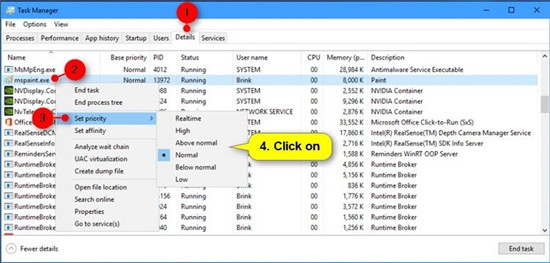
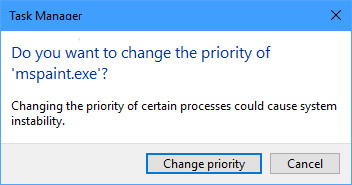
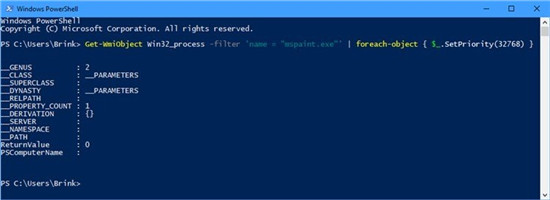
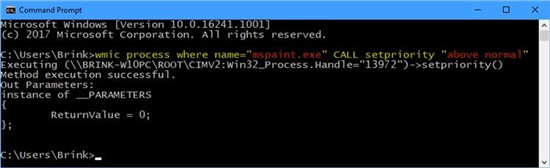
谈谈您对该文章的看